AnyDeskレビュー| ITProPortal
公開: 2022-02-26AnyDeskは、2015年に発売されたリモートデスクトップソフトウェアであり、WindowsとMacのコンピューター、およびiOSとAndroidのモバイルデバイスへの有人および無人の両方のリモートアクセスを可能にします。
AnyDeskのレビューでは、これが最適なリモートデスクトップソフトウェアであるかどうかを判断するために知っておく必要のあるすべてをカバーします。
AnyDeskレビュー:スナップショット
AnyDeskは、個人および中小企業向けの有能なリモートデスクトップソフトウェアです。 これにより、無人のコンピューターにリモートアクセスしたり、インタラクティブなリモートセッションを通じて技術サポートを提供したりできます。 テキストチャット、組み込みのホワイトボード、セッションへの招待などのコラボレーションツールを使用すると、小規模なチームでリモートで作業する場合に特に便利です。
このリモートデスクトップソフトウェアは、特に1台のコンピューターへのリモートアクセスのみが必要なIT以外の専門家にとって使いやすいものです。 個人使用のリモートデスクトップソフトウェアをお探しの場合、AnyDeskは無料で、数分で起動して実行できます。
AnyDeskは、中規模および大規模企業での集中型ITサポートを可能にすることを目的としたTeamViewerのようなリモートデスクトップソフトウェアと比較して非常に安価です。 ただし、25台未満のコンピューターへの無人アクセスのみが必要な場合、ZohoAssistはAnyDeskと同様の機能を数分の1の価格で提供します。
スコア:4/5
完全で詳細なAnyDeskレビューを読んでください。
AnyDeskの競合他社
| AnyDesk | TeamViewer | Zohoアシスト | |
|---|---|---|---|
| スコア | 4/5 | 4.5 / 5 | 4.5 / 5 |
| 長所 | –安価なシングルユーザービジネスプラン–Wake-on-LANをサポート | –組み込みのビデオ会議–大量展開 | –安価–同時リモートサポートセッション |
| 短所 | –多数のデバイスに高額–電子メールサポートのみ | –高価–面倒なセキュリティ機能 | –無人アクセスの場合は25台のコンピューターに制限されます–個々のユーザーの計画はありません |
| 評決 | AnyDeskは、個人および中小企業向けの有能なプラットフォームです。 使いやすく、優れたコラボレーション機能とセキュリティ機能を提供します。 | TeamViewerは、中規模および大規模の企業に、多くのコンピュータのネットワークへのリモートアクセスを提供します。 | Zoho Assistは、リモートITサポートまたは最大25台のコンピューターへの無人アクセスを可能にする安価で簡単な方法を提供します。 |
| お得な情報を表示 | サイトに訪れる | サイトに訪れる | サイトに訪れる |
AnyDesk:主な機能
AnyDeskは、仕事用コンピュータへの無人リモートアクセスを必要とする個々のユーザーと、リモートテクニカルサポートを提供する必要があるITチームの両方に機能を提供します。
これにより、WindowsおよびMacコンピューター、およびiOSおよびAndroidモバイルデバイスへの無人リモートアクセスが可能になります。 リモートデバイスにパスワードを設定するだけで、リモートセッションを手動で受け入れることなく、無制限の数のホストデバイスからパスワードにアクセスできます。 wake-on-LANを使用して、スリープ状態のコンピューターをウェイクアップすることもできます。
AnyDeskには、ホストとリモートコンピューター間でファイルを転送できるようにする組み込みのファイルマネージャーが用意されています。 接続されているコンピューター間でテキストまたはファイルをコピーして貼り付けることもできます。 ただし、AnyDeskには、同期フォルダや、デバイス間でファイルをドラッグアンドドロップする機能はありません。
AnyDesk:主な機能とハイライト
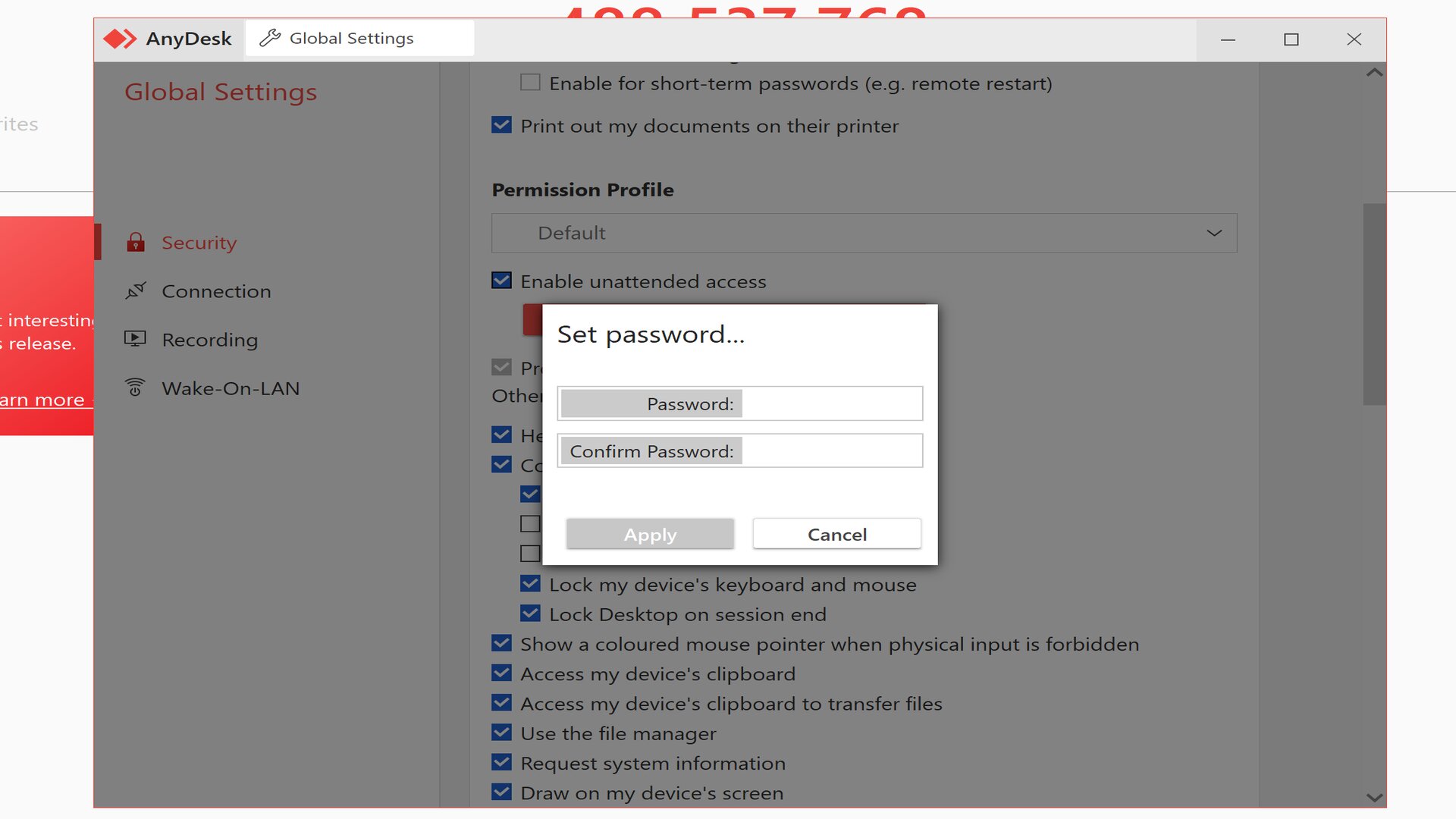
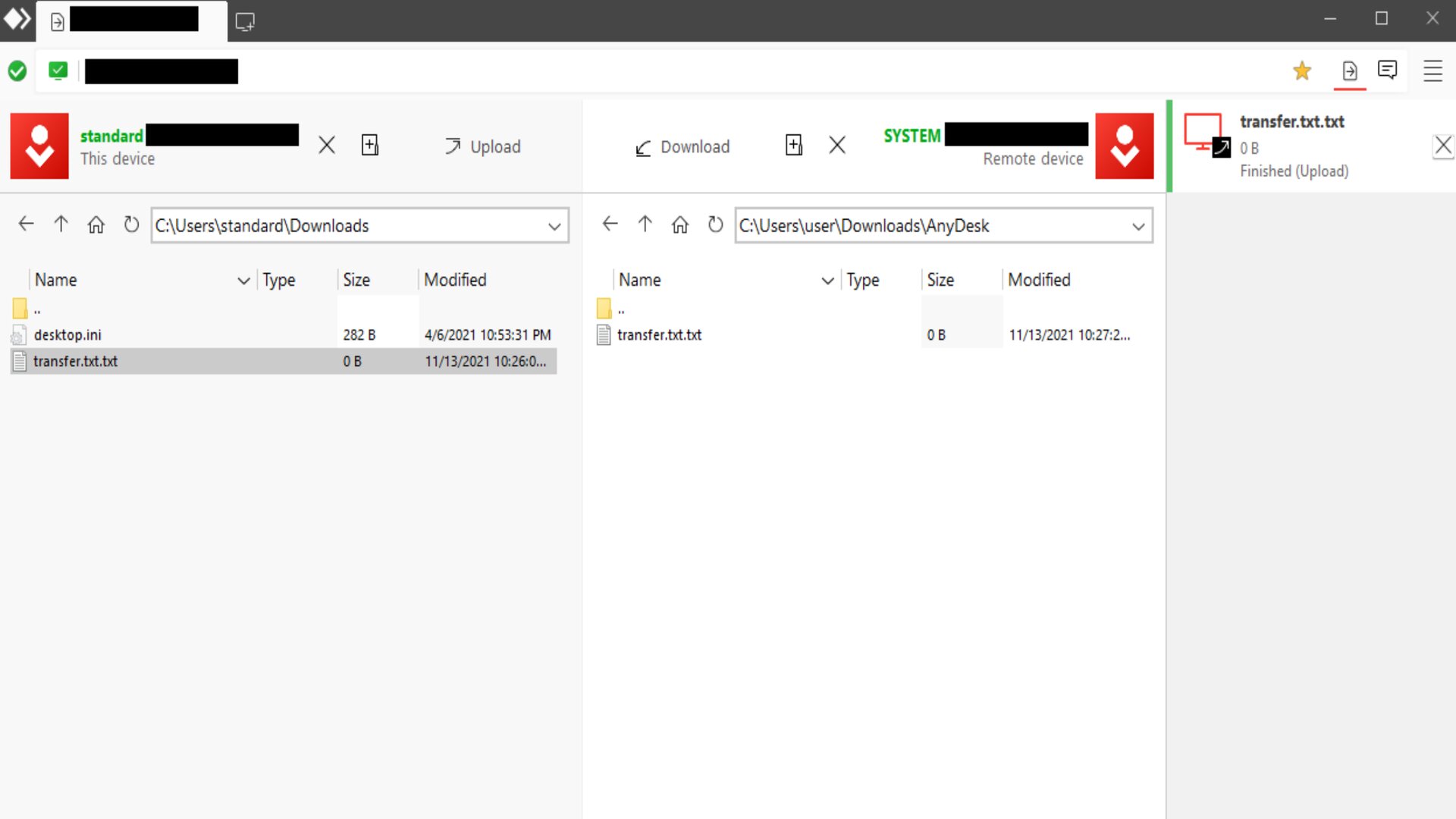
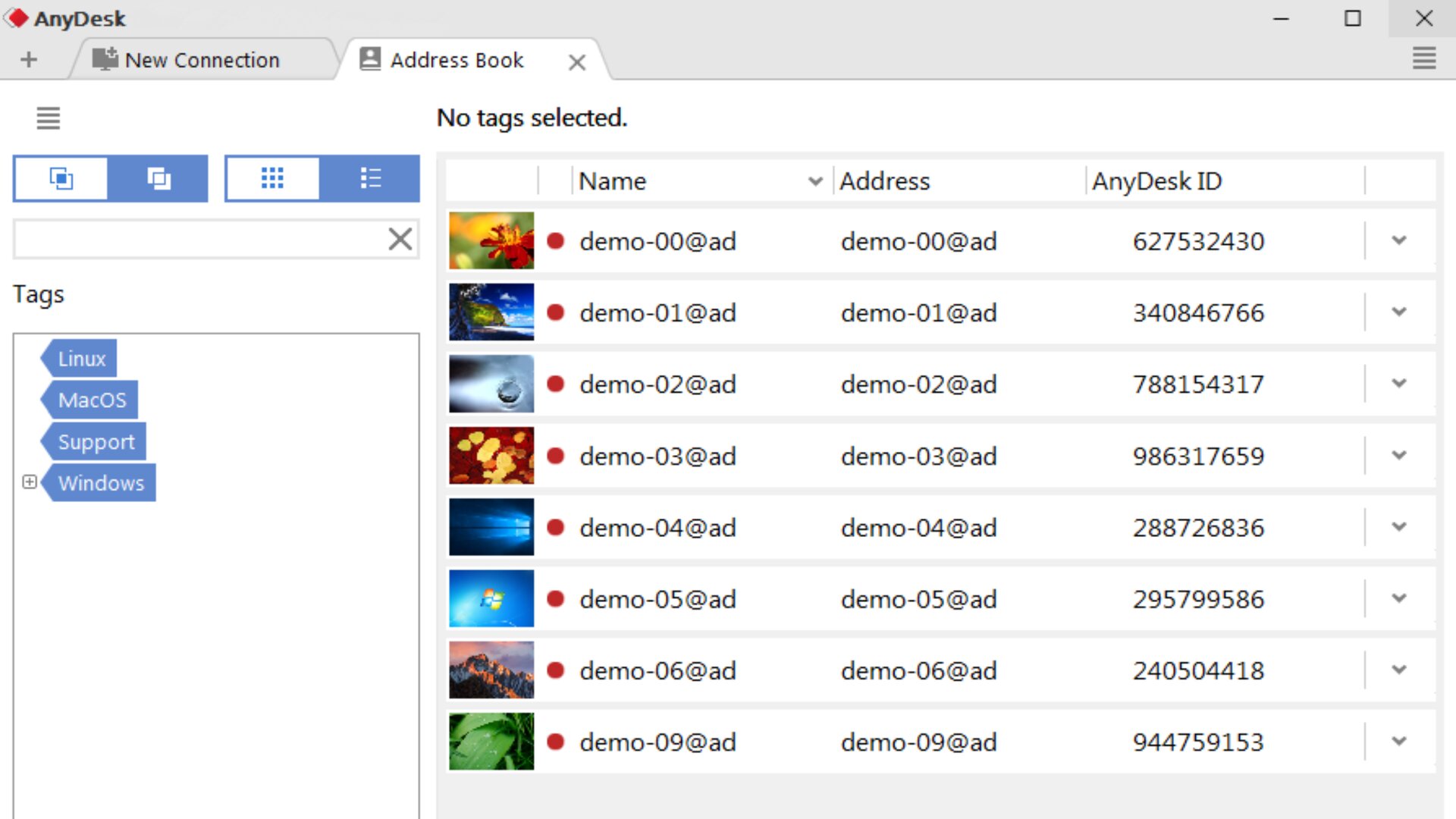
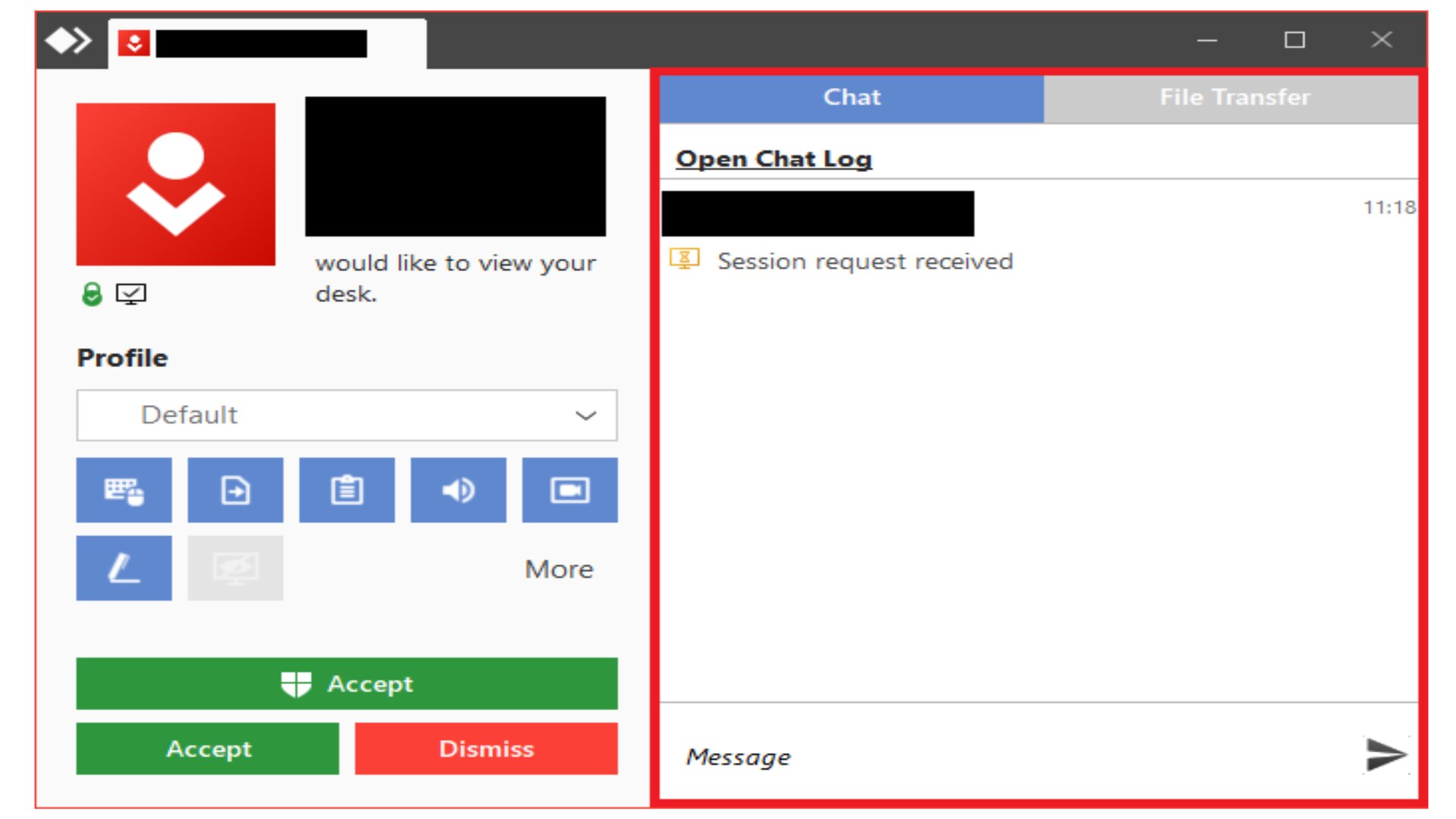

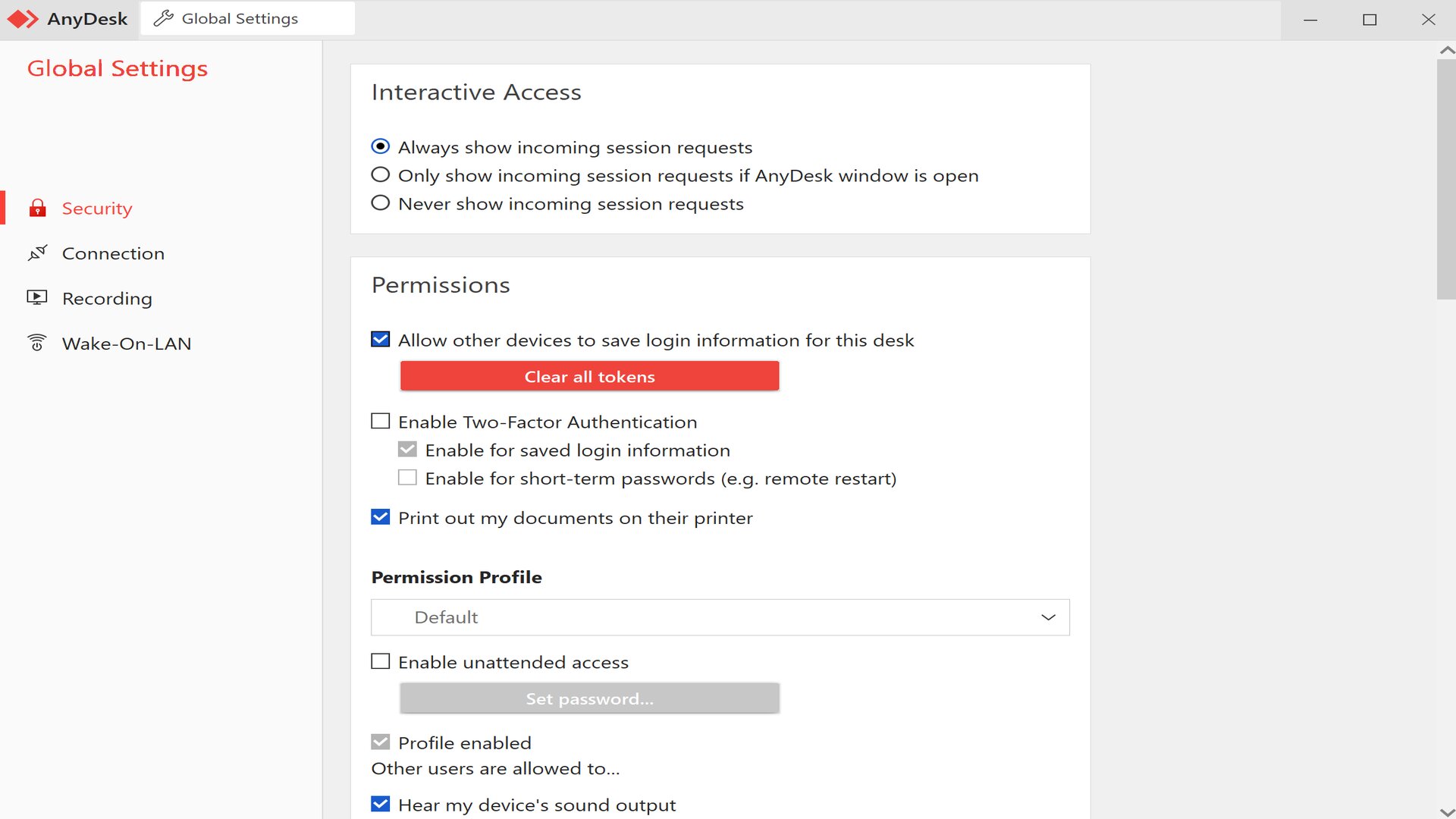
AnyDeskは、リモートアクセスとリモートサポートが有効になっているすべてのコンピューターを企業が追跡できるようにするためのアドレスブックを提供します。 アドレス帳はネットワーク内のすべてのユーザーによって共有されますが、リモートユーザーが任意のコンピューターに無人でアクセスするには、パスワードが必要です。 カスタムタグを使用してアドレス帳を整理できます。
プラットフォームには、リモートセッション内で共同作業するためのいくつかのツールも含まれています。 テキストチャットボックスを使用すると、リモートサポートのための通信が簡単になります。 仮想ホワイトボードを使用すると、リモート画面に描画して、ユーザーに実行させたいアクションをガイドできます。
ネットワーク上の別のユーザーを招待してコンピューターをリモートコントロールすることもできます。これにより、サポートリクエストの効率が向上します。
AnyDeskは、すべてのリモートセッションにエンドツーエンドの暗号化を使用して、ネットワークへの不正アクセスを防止します。 このソフトウェアは2FAもサポートしており、特定のデバイスのみがコンピューターにアクセスできるようにホワイトリストを設定できます。 リモートサポートセッションの場合、AnyDeskを使用すると、リモートユーザーが使用できる制御機能を制限できます。
AnyDesk:2022年の新機能
AnyDeskチームはソフトウェアの更新に忙しく、2021年11月にAnyDeskはソフトウェアのバージョン7をリリースしました。
新しいプラットフォームは、AnyDeskの以前のバージョンよりも合理化されたユーザーエクスペリエンスを提供します。 現在、ファイルマネージャーを含むほとんどのセッション中のツールは、画面を混雑させるのではなく、ツールバーに隠れていることがわかります。 ワンクリックボタンを使用すると、アドレス帳の誰でもコンピュータで新しいリモートセッションを開始するように招待できます。
AnyDeskバージョン7では、新しいリモートサポートセッションが開始されたときに自動的に適用できる権限セットを定義することもできます。 リモートセッションがアクティブな間、ソフトウェアは、他の誰かがあなたのデバイスにアクセスしていることを思い出させるために、画面の周りに色付きの背景またはボックスを表示します。
AnyDesk:価格
AnyDeskは、無制限の数のコンピューターにリモートサポートを提供できる個人使用の無料プランを提供します。 無人アクセスが必要な場合、Essentialsプランの料金は月額$ 9.90で、 1人のユーザーが1台のリモートデバイスを管理できます。
企業は、ユーザーあたり月額19.90ドルでパフォーマンスプランを利用できます。 このプランには、ユーザーごとに3つのリモート管理デバイスが含まれます。 ユーザーは、追加したデバイスのみにアクセスするように制限されているのではなく、ライセンス上の任意のデバイスにアクセスできます。
より多くのデバイスが必要な場合、AnyDeskは見積もりのみによる価格設定のエンタープライズプランを提供します。 すべてのプランは毎年支払われます。 EssentialsまたはPerformanceプランを14日間無料でお試しいただけます。
| プランの種類/機能 | 無料 | Essentials | パフォーマンス | TeamViewer –シングルユーザー | Zoho Assist –無人アクセス標準 |
|---|---|---|---|---|---|
| 1か月あたりの費用 | 無料 | $ 9.90 | ユーザーあたり19.90ドル | 50.90ドル | $ 12 |
| 年間コスト | 無料 | $ 118.80 | ユーザーあたり238.80ドル | 610.80ドル | 120ドル(17%割引) |
| 利用者数 | 1 | 1 | 最大1,000 | 1 | 無制限 |
| リモートデバイスの数 | 無制限(パーソナルリモートサポートのみ) | 1 | ユーザーごとに3つ | 200 | 25 |
| Wake-on-LAN | |||||
| 仮想ホワイトボード |
AnyDeskのテスト
WindowsでAnyDeskのソフトウェアを試して、リモートサポートと無人アクセスの両方で他のデバイスにリモート接続するのがいかに簡単かを確認しました。
AnyDeskの使い方はどれくらい簡単ですか?
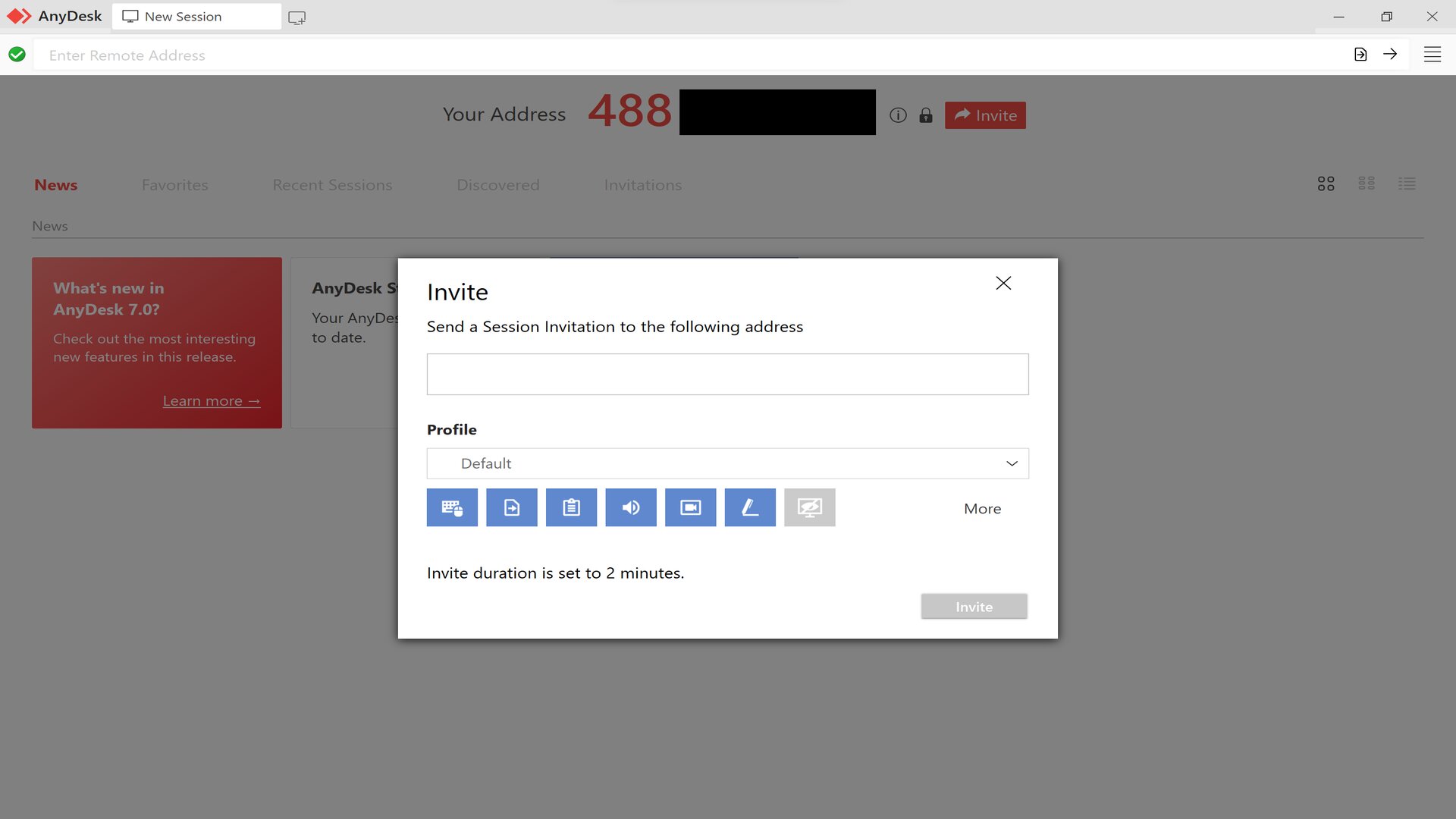
AnyDeskの使用体験を十分に楽しんだし、テストした中で最も簡単なリモートデスクトッププラットフォームの1つだと思います。
コンピュータにソフトウェアをインストールすると、コンピュータの一意の接続アドレスが自動的に表示されます。 コンピューターをホストとしてリモートサポートセッションを開始するには、このアドレスをリモートユーザーに指定するか、任意の電子メールアドレスに招待状を送信します。 権限プリセットのリストから選択して、リモートユーザーがデバイスをどの程度制御できるかを制限できます。
コンピューターからリモートデバイスに接続するには、リモートデバイスの一意のアドレスを入力するだけで済みました。 アドレス帳はアドレス入力バーに直接統合されているため、頻繁に使用するデバイスに簡単に再接続できます。
私たちが気に入ったもう1つの点は、AnyDeskがローカルネットワーク内の他のAnyDesk対応デバイスを自動的に検出できることです。 これにより、名簿を作成する手作業が不要になり、数分以内にビジネス全体でソフトウェアの使用を開始できます。
AnyDeskの代替品
AnyDeskは有能なソフトウェアですが、個人や企業が利用できる唯一のリモートデスクトッププラットフォームとはほど遠いものです。 中規模および大規模の企業にとって、TeamViewerは検討する価値のある代替手段です。
TeamViewerはAnyDeskよりも大幅に高価であり、月額50.90ドルからのビジネスプランがあります。 ただし、TeamViewerのシングルユーザープランでは、1人のユーザーが最大200台のデバイスをリモートで管理できます。 月額102.90ドルのマルチユーザープランでは、15人のユーザーが最大300台のデバイスを管理できるライセンスが提供されます。
TeamViewerは、1対多の料金プランと高度な機能の両方により、ITチームに特に適しています。 TeamViewerは、リモートセッションにコマンドラインインターフェイスを備えており、大量展開を提供するため、数百台のコンピュータにリモートアクセスソフトウェアをシームレスにインストールできます。 これらの機能はAnyDeskで利用できますが、エンタープライズプランでのみ利用できます。
リモートアクセスなしのリモートサポートの場合、ZohoAssistはAnyDeskよりも安価なオプションです。 Zohoのリモートサポートプランは、ユーザーあたり月額わずか10ドルからで、アクセスできるコンピューターの数に制限はありません。 ユーザーは、一度に複数のリモートサポートセッションを開くこともできます。これは、忙しいIT技術者にとって大きなプラスです。
Zoho Assistは、月額$10から始まる安価な無人アクセスプランを提供しています。 1つのプランで無制限の数のユーザーを使用できますが、リモートデバイスの数は25に制限されています。したがって、少数のデバイスへの無人リモートアクセスのみが必要な場合は、ZohoAssistが適しています。 それ以外の場合、AnyDeskはより柔軟性を提供します。
| AnyDesk | TeamViewer | Zoho Assisf | |
|---|---|---|---|
| 無人アクセス | (最大25台のデバイス) | ||
| 無制限のユーザー | |||
| サポート | Eメール | 電話とメール | 電話とメール |
| 基本計画 | 月額$9.90 | 月額$50.90 | 月額$10 |
AnyDesk:最終評決
AnyDeskは、個人および中小企業向けの使いやすく、かなり手頃な価格のリモートデスクトップソフトウェアプラットフォームです。 これは、Windows、Mac、iOS、およびAndroidデバイス間での有人および無人の両方のリモート接続をサポートします。
このサービスは、リモート接続の管理を容易にするためのいくつかの重要な機能を提供します。 統合されたアドレスブックを使用すると、ネットワーク内の任意のデバイスにすばやく接続したり、別のユーザーを招待してコンピューターに接続したりできます。 テキストチャットやインタラクティブホワイトボードなどのコミュニケーションツールにより、コラボレーションが可能になります。 コンピューター間でファイルを転送する必要がある場合、AnyDeskにはシンプルなファイルマネージャーが含まれています。
AnyDeskのテストでは、開始するのが非常に迅速であり、オプションでユーザーを圧倒しないことがわかりました。 これは、私たちがテストした中で最も簡単なリモートデスクトップソフトウェアプラットフォームの1つであり、IT以外の専門家にとって最適なオプションです。
AnyDeskには好きなものがたくさんありますが、中規模および大規模の企業が必要とする機能や価格設定オプションは提供していません。 一括展開やコマンドライン制御などのツールについては、TeamViewerを確認してください。 TeamViewerはAnyDeskよりも大幅に高価ですが、1人の技術者が最大200台のデバイスを管理することもできます。
逆に、Zoho Assistは、リモートサポート機能のみを必要とする企業向けのAnyDeskの安価な代替品です。 Zoho Assistは、25台未満のコンピューターへの無人リモートアクセスを必要とする企業にとって、AnyDeskよりも優れた価値を提供する可能性もあります。
リモートデスクトップでさらに読む
リモートデスクトップソフトウェアの詳細については、企業に最適なリモートデスクトップソフトウェアのガイドをご覧ください。 ChromeリモートデスクトップやXRDPなどの他のプラットフォームの詳細と、Microsoftリモートデスクトップの使用方法を確認してください。 また、安全なリモートアクセス計画を設計する方法を説明し、安全で安全なリモートの労働力を強化する方法についても説明します。
